金蝶KIS固定资产-月工作量输入-计提减值准备-计提折旧及固定资产报表
金蝶折旧操作流程
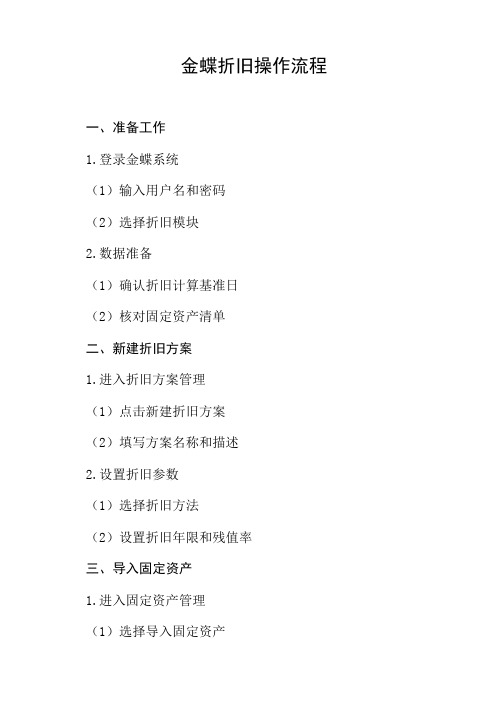
金蝶折旧操作流程
一、准备工作
1.登录金蝶系统
(1)输入用户名和密码
(2)选择折旧模块
2.数据准备
(1)确认折旧计算基准日
(2)核对固定资产清单
二、新建折旧方案
1.进入折旧方案管理
(1)点击新建折旧方案
(2)填写方案名称和描述
2.设置折旧参数
(1)选择折旧方法
(2)设置折旧年限和残值率
三、导入固定资产
1.进入固定资产管理
(1)选择导入固定资产
(2)上传固定资产清单文件2.核对资产信息
(1)确认资产分类
(2)核对资产原值
四、计算折旧
1.执行折旧计算
(1)选择要计算的折旧方案(2)确认计算日期
2.查看折旧结果
(1)查看折旧明细
(2)检查折旧总额
五、审核与确认
1.审核折旧记录
(1)确认折旧计算无误(2)审核折旧报表
2.确认折旧完成
(1)确认折旧过账
(2)生成折旧凭证
六、报表输出
1.导出折旧报表
(1)选择报表格式
(2)导出折旧报表文件
2.分发报表
(1)将报表发送给相关部门(2)存档折旧报表文件。
kis固定资产

金蝶专业版:财务管理之固定资产管理固定资产管理主要工作1.基础资料设置2.固定资产变动数据录入3.计提折旧(1)工作量法支持批量修改工作量(2)本期已计提折旧且未过账,系统将删除此张凭证重新计提(3)本期折旧凭证过账后不能结转4.凭证管理(1)维护KIS专业版异常处理方式及相关业务涉及凭证(2)可以按单或汇总生成凭证(3)可在序时簿中操作计提折旧生成的凭证5.与总账对账6.固定资产报表查询固定资产基础资料设置1.类别2.变动方式3.使用状态4.折旧方法5.存放地点固定资产卡片新增变动1.新增(支持自动编号)、其他变动2.支持批量变动,批量审核3.每张卡片一个月只能变动一次4.如果有同一张卡片有多次变动,所有变动记录将会合并到一起5.支持卡片打印固定资产卡片清理1.清理(1)部分清理的可录入清理数量(2)清理记录删除时,需要再次点清理按钮在清理记录中删除2.支持批量清理,批量审核固定资产计提折旧1.工作量法支持批量修改工作量2.当期新增的固定资产当期不提折旧3.当期减少的固定资产当期照提折旧4.本期已计提折旧且未审核过账,系统将删除此张凭证重新计提5.本期已计提折旧且已审核或已过账,需要手反审核、反过账,再重新计提6.工作量管理:只针对折旧方法为“工作量法”的固定资产固定资产在行政事业单位的应用1.行政单位、事业单位-工会时固定资产不计提折旧,系统参数默认选择“不折旧(整个系统)”2.行政事业单位会计制度,固定资产不核算减值准备固定资产计提减值准备固定资产凭证管理1.涉及价值变动的卡片业务需要生成凭证(1)新增(2)金额变动2.维护KIS专业版异常处理方式及相关业务涉及凭证3.可以按单或汇总生成凭证4.可在序时簿中操作计提折旧生成的凭证固定资产资料交换1.固定资产卡片标准卡片导入导出(1)导出指定条件的卡片:XLS、MDB、TXT(2)导入指定条件的卡片(3)适用于在账套之间交换卡片期末数据2.数据交换工具--固定资产(1)导出指定条件的卡片(2)导入指定条件的卡片(3)适用于导出卡片的所有历史资料,包括变动、清理记录(4)不适用于在账套之间交换卡片期末数据,如果在新账套中导入数据,可能导致无法计提折旧等问题影响折旧的因素1.卡片信息2.卡片基础资料3.卡片折旧方法4.系统参数5.计提折旧后,又发生了卡片变动业务,需要重新计提折旧6.如果说固定资产的卡片计提折旧数据有错,一定要根据卡片状态和卡片的折旧计算方法去实际计算影响与总账对账的要素1.存在卡片没有生成凭证2.存在总账凭证没有过账3.存在手工录入固定资产凭证但实际没有发生该笔卡片业务4.人为修改了卡片生成凭证上的金额数据5.卡片上的固定资产科目、累计折旧科目、减值准备科目有错误6.对账方案包括的固定资产科目、累计折旧科目、减值准备科目不完整7.卡片价值信息有误固定资产报表1.固定资产清单提供对指定期间,企业各类固定资产信息的详细查询,并可按任一数据项进行汇总。
金蝶固定资产折旧计提方法
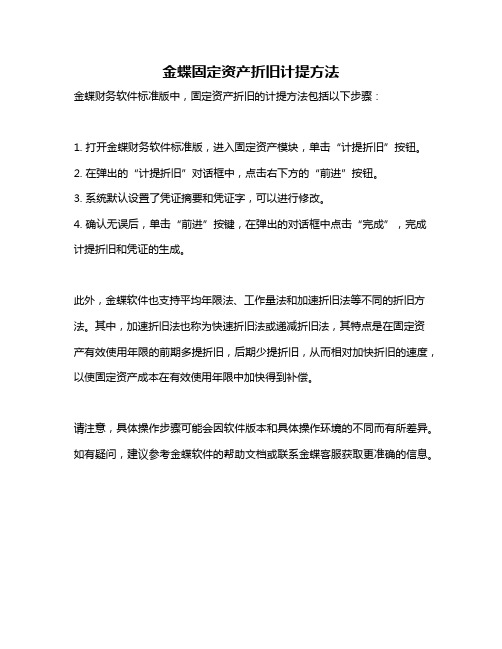
金蝶固定资产折旧计提方法
金蝶财务软件标准版中,固定资产折旧的计提方法包括以下步骤:
1. 打开金蝶财务软件标准版,进入固定资产模块,单击“计提折旧”按钮。
2. 在弹出的“计提折旧”对话框中,点击右下方的“前进”按钮。
3. 系统默认设置了凭证摘要和凭证字,可以进行修改。
4. 确认无误后,单击“前进”按键,在弹出的对话框中点击“完成”,完成计提折旧和凭证的生成。
此外,金蝶软件也支持平均年限法、工作量法和加速折旧法等不同的折旧方法。
其中,加速折旧法也称为快速折旧法或递减折旧法,其特点是在固定资产有效使用年限的前期多提折旧,后期少提折旧,从而相对加快折旧的速度,以使固定资产成本在有效使用年限中加快得到补偿。
请注意,具体操作步骤可能会因软件版本和具体操作环境的不同而有所差异。
如有疑问,建议参考金蝶软件的帮助文档或联系金蝶客服获取更准确的信息。
金蝶KIS标准版的安装及操作手册
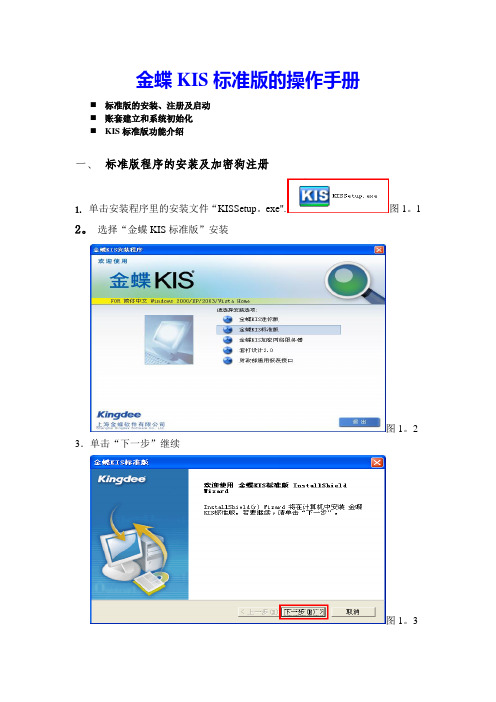
金蝶KIS标准版的操作手册⏹标准版的安装、注册及启动⏹账套建立和系统初始化⏹KIS标准版功能介绍一、标准版程序的安装及加密狗注册1.单击安装程序里的安装文件“KISSetup。
exe".图1。
1 2。
选择“金蝶KIS标准版”安装图1。
2 3.单击“下一步”继续图1。
34.选择“是”图1。
4 5.单击“下一步"继续图1。
5 6.用户名、公司名称和序列号可以保留默认,单击“下一步”继续图1。
67.软件默认安装在“C:盘"(图1。
7),单击“浏览"修改软件安装目录(见图1.8)图1.7 8.把“路径”里的C改成D,“确定"图1.8 9。
“下一步”图1。
910。
安装程序进入自动安装阶段,图1。
10 11。
安装完成后,如提示需要重启电脑,建议重启电脑。
选择“是,立即重新启动计算机”--“完成”。
图1.11 网上注册:产品包装盒内用户机密函件上有注册需要用到软件序列号和CDKEY。
详细的注册步骤如下:1.首先请您进入金蝶KIS注册网站,地址为http://reg。
。
2.在金蝶产品注册页面的【产品序列号】栏中输入产品包中金蝶用户机密函件里的软件序列号,【CDKEY】栏中输入CDKEY,然后输入验证码。
勾选“我需要在正式生产环境上进行产品注册”选项后点击【我要注册】按钮,进入金蝶用户注册表.3。
在金蝶用户注册表中输入您的资料信息:公司名称、通讯地址、客户类型、行业、企业性质、企业规模、国家、省份、市/地区、电话、传真、电子邮件、企业网址、邮政编码、联系人、手机、经销商、购买时间.⏹要完整、正确的输入正确的企业信息 .⏹客户类型、行业、企业性质、企业规模、国家、省份可用下拉框进行选择。
⏹带有(*)号的信息为必须输入的信息.4.当完成以上资料的填写后,点击【确定】按钮,系统会进入下一个用户注册表页面;点击【重填】按钮,系统会删除您填写的资料,您可以重新填写。
5。
在用户注册表页面,会显示您刚才输入的软件序列号和CDKEY,请核对无误,然后在“软件特征码”项中输入软件特征码。
金蝶固定资产填写
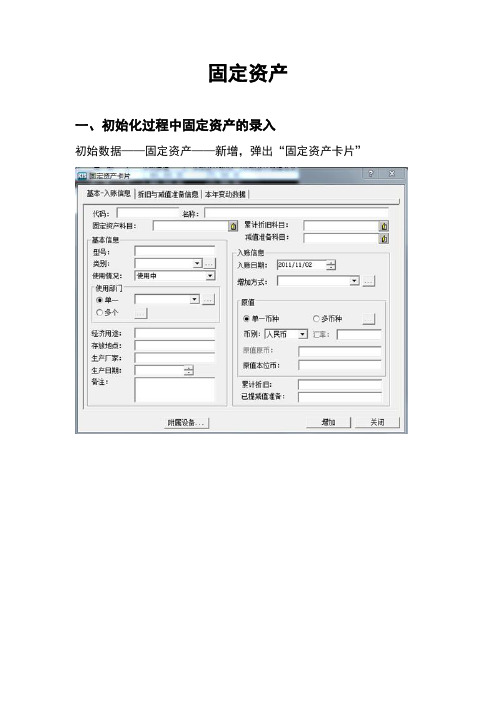
固定资产一、初始化过程中固定资产的录入初始数据——固定资产——新增,弹出“固定资产卡片”1、基本—入账信息2、折旧与减值准备信息3、本年变动数据(本案例中未要求录入)(4)数据录入完毕,点击“增加”,固定资产的信息将保存在“初始数据录入”中二、日常会计业务处理中固定资产的录入1、固定资产的增加固定资产模块——固定资产增加——增加,弹出“固定资产卡片”数据录入过程同初始化时的相似*注意:会计凭证的自动生成——点击右下方“记账凭证”将弹出录有固定资产科目的会计凭证此时还需补充录入其他会计科目和数额2、固定资产的减少固定资产模块——固定资产减少——减少,弹出“固定资产卡片”选择本案例中出售的“286计算机”,将弹出286计算机的相关信息选择减少方式——“出售”点击“记账凭证”,将生成含有固定资产减少内容的记账凭证,还需补充输入其他相关会计科目及数额。
三、操作:1、初始化设置中固定资产的录入2006120001 房屋及其他 1460 000元/已提折旧 173 300元,平均年限法,残值率5%,20年。
房屋使用部门按财务部20%,一车间45%,二车间35% 的比例分配2、日常业务中固定资产的录入(以固定资产减少为例)5日,以6 000.00元的价格出售286计算机一台,原价12 000.00元,已提折旧5 760.00元。
收到对方的转账支票(NO.10487)已入工行存款账户[转字第3号凭证、收字第2号凭证、转字第4号凭证]。
a. 借: 固定资产清理 6 060.00累计折旧 5 940.00贷:固定资产 12 000.00b. 借: 银行存款———工行存款 6 000.00贷: 固定资产清理 6 000.00c. 借: 营业外支出 60.00贷: 固定资产清理 60.00。
金蝶KIS标准版基本操作流程

金蝶标准版基本操作流程一、启动金蝶软件1、在Windows金蝶财务软件金蝶财务软件kis2Manager登录注:登录后可根据帐务内容选择相关作帐人员登录。
二、新建帐套及建帐向导1)会计之家界面工具条上新建按钮输入帐套文件名(以*.AIS 为扩展名)保存2)进入“建帐向导”定义帐套名称(单位全称)定义记帐本位币定义行业属性定义科目级数(最大6级15位) 定义会计启用期间完成注:1、完整的账套名称为:×××.AIS 例如:ABC.AIS2、建帐向导中除帐套名称在日常操作中可修改外,其余项目均不可修改.3、科目级别最大为:6级15位,一级科目长度不可修改,随行业而定三、初始设置1、币别设置A、新增会计之家界面币别右边新增按钮进入输入币别代码输入币别名称定义相关期间的记帐汇率选择折算方式录入B、修改会计之家界面币别选择需要修改的币别有业务发生后即不可删除2、核算项目A、新增会计之家界面核算项目选择需增加的大类右边新增按钮进入输入核算项目代码输入核算项目名称即可B、修改会计之家界面核算项目选择需要修改的核算项目单击右边修改按钮注意:有业务发生后即不可删除核算项目如要实现分级设置,必须在帐套选项中“允许核算项目分级显示”核算项目的代码、名称是必录项目部门是设置职员的前提职员卡片中部门、职员类别也是必录项目职员卡片中的职员类别是直接影响到工资模块中的工资费用分配职员卡片中的银行帐号是影响到工资模块中的银行代发工资文件3、会计科目设置A、新增会计之家界面会计科目弹出会计科目列表进入输入科目代码(以总帐科目为基础进行设置)输入科目名称科目类别及余额方向以总帐科目为准可B、修改会计之家界面会计科目弹出会计科目列表选择需要修改的会计科目单击右边修改按钮往来核算科目:用户如需对往来科目进行往来对帐、往来业务核销及帐龄分析,则必须在科目属性“往来业务核算”处打“√”外币核算科目:用户如需对外币科目进行期末调汇,则必须在科目属性“期末调汇”处打“√”需在账簿中查看日记账:需在“日记账”处打“√”则查看明细账时会计科目可以每日一小计,每月一合计的日清月结方式出账注意:一般科目的设置会计科目与币别间的关联会计科目与核算项目间的关联特殊科目不可以删除、有业务发生的科目不可以删除有业务发生的科目其下设的核算属性不可更改有业务发生的科目下设的币别属性只可改为“所有币别”有业务发生的科目还可增加明细科目4、初始数据录入会计之家界面单击初始数据录入进入初始数据窗口录入各科目数据选择“试算平衡表”检验数据是否平衡试算表平衡后即可注意:白色:直接录入数据黄色:不可直接录入,通过下级明细科目汇总所得往来业务:(绿色)双击录入,通过增加具体的往来业务资料汇总注:科目属性为贷方科目,余额录入时用负数表示固定资产卡片(绿色)双击录入,通过卡片形式编制汇总所得注:在录入初始数据前必须指定“固定资产减值准备”科目数量:人民币▼选择录入外币核算科目录入:人民币▼选择不同币种录入损益科目数据录入:累计借方累计贷方期初余额损益实际帐结 1000 1000 0 1000表结 1000 1000试算平衡表:检验数据录入的正确性启用帐套:启用帐套后即看不见初始化界面,所以一定要保证初始化的完整性、准确性5、启用帐套会计之家界面单击启用帐套备份初始数据完成即可注意:1、考虑到财务数据的安全性问题,应及时把数据保存下来,即“备份”2、备份要求做硬盘及软盘双备份3、备份要求初始化备份内容与日常处理的备份内容分开存放(即备份路径的选择)4、备份的后缀名称:*.AIB6、问题:转换到日常处理后,发现初始数据错误,怎样处理?1)调用初始化的备份备份文件不可直接打开使用必须将备份文件(AIB)转换成账套文件(AIS)用“恢复”功能来打开备份:日常处理界面文件—》恢复2)引入初始数据的功能新建空白账套—》引入“源”账套初始数据:空白账套中文件—》引入—》初始数据注:源账套必须是启用了(结束初始化)的账套7、用户管理1)新建用户组会计之家界面“工具”菜单“用户授权”弹出用户管理窗口选择“系统管理员组”用户组设置中新建按钮输入用户组确定即可2)新建用户会计之家界面“工具”菜单“用户授权”弹出用户管理窗口选择“系统管理员组”用户设置中新建按钮输入用户姓名及安全码确定即可3)用户授权会计之家界面“工具”菜单“用户授权”用户管理窗口选择需授权的用户单击授权按钮弹出用户授权窗口操作权限权限适用范围“所有用户”报表权限科目权限4)更换操作员(两种方法)A、会计之家界面“文件”菜单“更换操作员”弹出用户登录窗口选择相关操作人员登录B、会计之家界面双击右下脚状态条的当前用户弹出用户登录窗口选择相关操作人员登录注意:系统管理员“Manager”不可删除manager不可设置其他用户的口令安全码与密码的区别只有系统管理员才可设置用户及为其他用户划分权限若要删除系统管理员组中的用户,必须先进行改组用户口令的设置必须是自己给自己设置系统管理员可撤消一般用户的口令四、凭证模块1、凭证录入凭证模块凭证输入录入凭证内容保存凭证注:结算方式只用于银行存款科目数量、单价:只用于设置过“数量金额辅助核算”的科目本月可以录入以后各月的凭证注:快捷键运用1、F7 查看代码(查看摘要库、科目代码、往来资料等)2、复制上一条摘要小键盘上的 . 点两下复制第一条摘要小键盘上的 / 点两下3、Space(空格键) 切换金额借贷方向4、Ctrl+F7 借贷金额自动平衡5、F11 金蝶计算器6、F12 计算器数据回填功能7、F8 保存凭证8、红字凭证制作:先输数字,后打负号2、模式凭证1)保存为模式凭证凭证模块凭证输入(不保存)“编辑”菜单中“保存为模式凭证”2)调入模式凭证凭证模块凭证输入“编辑”菜单中“调入模式凭证”选择需要调入的摸板确定(调入时可将模式凭证设置为新增凭证的初始状态)注意:凭证数据是日常帐务查询的原始数据,必须保证其数据的准确性。
金蝶KIS固定资产-月工作量输入-计提减值准备-计提折旧及固定资产报表
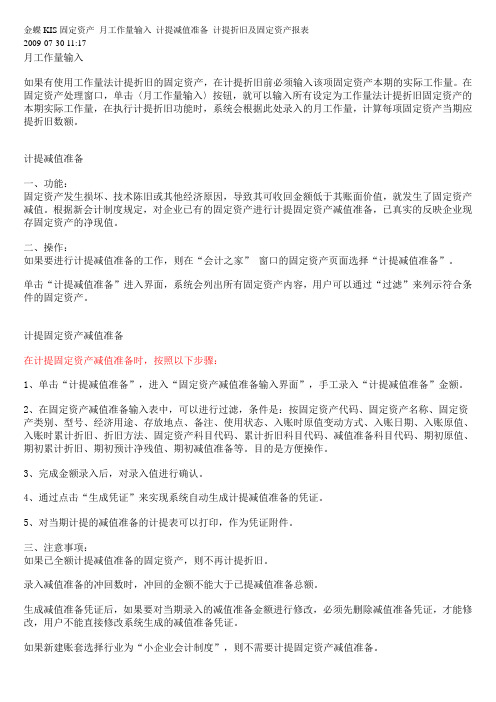
金蝶KIS固定资产月工作量输入计提减值准备计提折旧及固定资产报表2009-07-30 11:17月工作量输入如果有使用工作量法计提折旧的固定资产,在计提折旧前必须输入该项固定资产本期的实际工作量。
在固定资产处理窗口,单击〈月工作量输入〉按钮,就可以输入所有设定为工作量法计提折旧固定资产的本期实际工作量,在执行计提折旧功能时,系统会根据此处录入的月工作量,计算每项固定资产当期应提折旧数额。
计提减值准备一、功能:固定资产发生损坏、技术陈旧或其他经济原因,导致其可收回金额低于其账面价值,就发生了固定资产减值。
根据新会计制度规定,对企业已有的固定资产进行计提固定资产减值准备,已真实的反映企业现存固定资产的净现值。
二、操作:如果要进行计提减值准备的工作,则在“会计之家” 窗口的固定资产页面选择“计提减值准备”。
单击“计提减值准备”进入界面,系统会列出所有固定资产内容,用户可以通过“过滤”来列示符合条件的固定资产。
计提固定资产减值准备在计提固定资产减值准备时,按照以下步骤:1、单击“计提减值准备”,进入“固定资产减值准备输入界面”,手工录入“计提减值准备”金额。
2、在固定资产减值准备输入表中,可以进行过滤,条件是:按固定资产代码、固定资产名称、固定资产类别、型号、经济用途、存放地点、备注、使用状态、入账时原值变动方式、入账日期、入账原值、入账时累计折旧、折旧方法、固定资产科目代码、累计折旧科目代码、减值准备科目代码、期初原值、期初累计折旧、期初预计净残值、期初减值准备等。
目的是方便操作。
3、完成金额录入后,对录入值进行确认。
4、通过点击“生成凭证”来实现系统自动生成计提减值准备的凭证。
5、对当期计提的减值准备的计提表可以打印,作为凭证附件。
三、注意事项:如果已全额计提减值准备的固定资产,则不再计提折旧。
录入减值准备的冲回数时,冲回的金额不能大于已提减值准备总额。
生成减值准备凭证后,如果要对当期录入的减值准备金额进行修改,必须先删除减值准备凭证,才能修改,用户不能直接修改系统生成的减值准备凭证。
金蝶KIS标准版操作流程
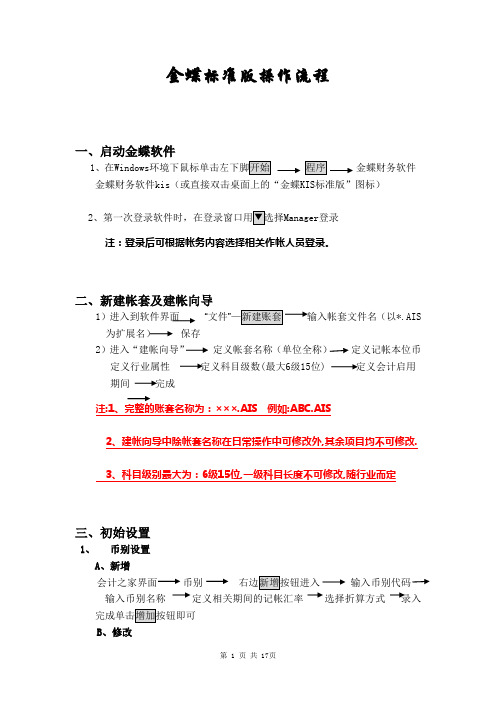
金蝶标准版操作流程一、启动金蝶软件1、在Windows金蝶财务软件金蝶财务软件kis(或直接双击桌面上的“金蝶KIS标准版”图标)2Manager登录注:登录后可根据帐务内容选择相关作帐人员登录。
二、新建帐套及建帐向导1)进入到软件界面“文件”输入帐套文件名(以*.AIS 为扩展名)保存2)进入“建帐向导”定义帐套名称(单位全称)定义记帐本位币定义行业属性定义科目级数(最大6级15位) 定义会计启用期间完成注:1、完整的账套名称为:×××.AIS 例如:ABC.AIS2、建帐向导中除帐套名称在日常操作中可修改外,其余项目均不可修改.3、科目级别最大为:6级15位,一级科目长度不可修改,随行业而定三、初始设置1、币别设置A、新增会计之家界面币别输入币别代码输入币别名称定义相关期间的记帐汇率选择折算方式录入B、修改会计之家界面币别选择需要修改的币别有业务发生后即不可删除2、核算项目A、新增会计之家界面核算项目选择需增加的大类输入核算项目代码输入核算项目名称可B、修改会计之家界面核算项目选择需要修改的核算项目单击右边修改按钮注意:有业务发生后即不可删除核算项目如要实现分级设置,必须在帐套选项中“允许核算项目分级显示”核算项目的代码、名称是必录项目部门是设置职员的前提职员卡片中部门、职员类别也是必录项目职员卡片中的职员类别是直接影响到工资模块中的工资费用分配职员卡片中的银行帐号是影响到工资模块中的银行代发工资文件3、会计科目设置A、新增会计之家界面会计科目弹出会计科目列表进入输入科目代码(以总帐科目为基础进行设置)输入科目名称科目类别及余额方向以总帐科目为准可B、修改会计之家界面会计科目弹出会计科目列表选择需要修改的会计科目单击右边修改按钮修改后单击确定按钮即可往来核算科目:用户如需对往来科目进行往来对帐、往来业务核销及帐龄分析,则必须在科目属性“往来业务核算”处打“√”外币核算科目:用户如需对外币科目进行期末调汇,则必须在科目属性“期末调汇”处打“√”需在账簿中查看日记账:需在“日记账”处打“√”则查看明细账时会计科目可以每日一小计,每月一合计的日清月结方式出账注意:一般科目的设置会计科目与币别间的关联会计科目与核算项目间的关联特殊科目不可以删除、有业务发生的科目不可以删除有业务发生的科目其下设的核算属性不可更改有业务发生的科目下设的币别属性只可改为“所有币别”有业务发生的科目还可增加明细科目4、初始数据录入会计之家界面单击初始数据录入进入初始数据窗口录入各科目数据选择“试算平衡表”检验数据是否平衡注意:白色:直接录入数据黄色:不可直接录入,通过下级明细科目汇总所得往来业务:(绿色)双击录入,通过增加具体的往来业务资料汇总注:科目属性为贷方科目,余额录入时用负数表示固定资产卡片(绿色)双击录入,通过卡片形式编制汇总所得注:在录入初始数据前必须指定“固定资产减值准备”科目数量:人民币▼选择录入外币核算科目录入:人民币▼选择不同币种录入损益科目数据录入:累计借方累计贷方期初余额损益实际帐结1000 1000 0 1000表结1000 1000试算平衡表:检验数据录入的正确性启用帐套:启用帐套后即看不见初始化界面,所以一定要保证初始化的完整性、准确性5、启用帐套会计之家界面单击启用帐套备份初始数据完成即可注意:1、考虑到财务数据的安全性问题,应及时把数据保存下来,即“备份”2、备份要求做硬盘及软盘双备份3、备份要求初始化备份内容与日常处理的备份内容分开存放(即备份路径的选择)4、备份的后缀名称:*.AIB6、问题:转换到日常处理后,发现初始数据错误,怎样处理?1)调用初始化的备份备份文件不可直接打开使用必须将备份文件(AIB)转换成账套文件(AIS)用“恢复”功能来打开备份:日常处理界面文件—》恢复2)引入初始数据的功能新建空白账套—》引入“源”账套初始数据:空白账套中文件—》引入—》初始数据注:源账套必须是启用了(结束初始化)的账套7、用户管理1)新建用户组会计之家界面“工具”菜单“用户授权”弹出用户管理窗口选择“系统管理员组”用户组设置中新建按钮输入用户组确定即可2)新建用户会计之家界面“工具”菜单“用户授权”弹出用户管理窗口选择“系统管理员组”用户设置中新建按钮输入用户姓名及安全码确定即可3)用户授权会计之家界面“工具”菜单“用户授权”用户管理窗口选择需授权的用户单击授权按钮弹出用户授权窗口操作权限权限适用范围“所有用户”报表权限科目权限4)更换操作员(两种方法)A、会计之家界面“文件”菜单“更换操作员”弹出用户登录窗口选择相关操作人员登录B、会计之家界面双击右下脚状态条的当前用户弹出用户登录窗口选择相关操作人员登录注意:系统管理员“Manager”不可删除manager不可设置其他用户的口令安全码与密码的区别只有系统管理员才可设置用户及为其他用户划分权限若要删除系统管理员组中的用户,必须先进行改组用户口令的设置必须是自己给自己设置系统管理员可撤消一般用户的口令四、财务处理1、凭证录入财务处理凭证输入录入凭证内容保存凭证注:结算方式只用于银行存款科目数量、单价:只用于设置过“数量金额辅助核算”的科目本月可以录入以后各月的凭证注:快捷键运用1、F7 查看代码(查看摘要库、科目代码、往来资料等)2、复制上一条摘要小键盘上的 . 点两下复制第一条摘要小键盘上的/ 点两下3、Space(空格键) 切换金额借贷方向4、Ctrl+F7 借贷金额自动平衡5、F11 金蝶计算器6、F12 计算器数据回填功能7、F8 保存凭证8、红字凭证制作:先输数字,后打负号2、模式凭证1)保存为模式凭证财务处理凭证输入(不保存)“编辑”菜单中“保存为模式凭证”2)调入模式凭证财务处理凭证输入“编辑”菜单中“调入模式凭证”选择需要调入的摸板确定(调入时可将模式凭证设置为新增凭证的初始状态)注意:凭证数据是日常帐务查询的原始数据,必须保证其数据的准确性。
- 1、下载文档前请自行甄别文档内容的完整性,平台不提供额外的编辑、内容补充、找答案等附加服务。
- 2、"仅部分预览"的文档,不可在线预览部分如存在完整性等问题,可反馈申请退款(可完整预览的文档不适用该条件!)。
- 3、如文档侵犯您的权益,请联系客服反馈,我们会尽快为您处理(人工客服工作时间:9:00-18:30)。
金蝶KIS固定资产-月工作量输入-计提减值准备-计提折旧及固定资产报表金蝶KIS固定资产月工作量输入计提减值准备计提折旧及固定资产报表2009-07-30 11:17月工作量输入如果有使用工作量法计提折旧的固定资产,在计提折旧前必须输入该项固定资产本期的实际工作量。
在固定资产处理窗口,单击〈月工作量输入〉按钮,就可以输入所有设定为工作量法计提折旧固定资产的本期实际工作量,在执行计提折旧功能时,系统会根据此处录入的月工作量,计算每项固定资产当期应提折旧数额。
计提减值准备一、功能:固定资产发生损坏、技术陈旧或其他经济原因,导致其可收回金额低于其账面价值,就发生了固定资产减值。
根据新会计制度规定,对企业已有的固定资产进行计提固定资产减值准备,已真实的反映企业现存固定资产的净现值。
二、操作:如果要进行计提减值准备的工作,则在“会计之家” 窗口的固定资产页面选择“计提减值准备”。
单击“计提减值准备”进入界面,系统会列出所有固定资产内容,用户可以通过“过滤”来列示符合条件的固定资产。
计提固定资产减值准备在计提固定资产减值准备时,按照以下步骤:1、单击“计提减值准备”,进入“固定资产减值准备输入界面”,手工录入“计提减值准备”金额。
2、在固定资产减值准备输入表中,可以进行过滤,条件是:按固定资产代码、固定资产名称、固定资产类别、型号、经济用途、存放地点、备注、使用状态、入账时原值变动方式、入账日期、入账原值、入账时累计折旧、折旧方法、固定资产科目代码、累计折旧科目代码、减值准备科目代码、期初原值、期初累计折旧、期初预计净残值、期初减值准备等。
目的是方便操作。
3、完成金额录入后,对录入值进行确认。
4、通过点击“生成凭证”来实现系统自动生成计提减值准备的凭证。
5、对当期计提的减值准备的计提表可以打印,作为凭证附件。
三、注意事项:如果已全额计提减值准备的固定资产,则不再计提折旧。
录入减值准备的冲回数时,冲回的金额不能大于已提减值准备总额。
生成减值准备凭证后,如果要对当期录入的减值准备金额进行修改,必须先删除减值准备凭证,才能修改,用户不能直接修改系统生成的减值准备凭证。
如果新建账套选择行业为“小企业会计制度”,则不需要计提固定资产减值准备。
计提折旧计提折旧功能能够实现自动计提固定资产本期折旧,并将折旧分别计入有关费用科目,自动生成计提折旧转账凭证。
在固定资产处理窗口中,单击〈计提折旧〉按钮,系统按提示步骤指导用户完成计提折旧操作。
在每一步中,单击〈前进〉按钮进入下一步;单击〈后退〉按钮返回到上一步;单击〈取消〉按钮退出计提折旧操作。
以下按每一步提示进行折旧计提工作。
首先,系统提示进入折旧操作。
点击“前进”,进入输入转账凭证摘要,凭证字的操作。
输入完毕后,单击“前进”,进入提示开始生成转账凭证.转账凭证生成完毕后,系统显示凭证号码。
至此,本月计提折旧工作已经完成,单击〈确定〉按钮返回固定资产处理窗口。
对此凭证操作在凭证处理中进行。
财会人员在本月计提完折旧后,发现本月录入的月工作量不对,或其他项目需要修改、增减,则可以将本月计提折旧生成的转账凭证先删除,再修改,然后再进行本月计提折旧工作。
注意事项:对于系统自动产生的计提折旧凭证,用户不能进行修改。
用户也不能手工直接录入“累计折旧”科目的凭证。
固定资产报表输出各种有关固定资产的管理及分析报表,包括固定资产清单、固定资产增减表、固定资产变动情况表、固定资产明细账、固定资产及累计折旧明细账、折旧费用分配表(分部门)、折旧费用分配表(分类别)、固定资产使用情况分析表、固定资产构成分析表、固定资产价值结构分析表、固定资产折旧表、固定资产折旧汇总表、固定资产处理情况表、固定资产数量统计表和固定资产到期提示表。
并可将固定资产的所有报表引出为自定义报表。
在固定资产处理窗口,我们可以看到界面右侧的账簿报表部分列出了15张关于固定资产的报表。
点击其中任意一张报表,进入固定资产报表窗口。
双击报表名或选中报表名后单击〈确定〉按钮。
即显示该报表内容。
固定资产报表一、固定资产清单固定资产清单用于输出已入账的固定资产数据资料清单。
(一)选择输出范围在固定资产报表窗口中选择“固定资产清单”项,此时可在窗口的右半部选择会计期间、在册固定资产、退役固定资产以及期初或期末,如下图所示。
固定资产清单输出中,系统显示了按“编号”排序的全部固定资产。
在上述固定资产清单的基础上,还可以使用“过滤” 列示符合条件的固定资产清单。
固定资产清单过滤(二)浏览、查看固定资产清单根据前面所选定的条件,将固定资产资料以列表的形式列示在固定资产清单窗口中,您可以用光标移动键或鼠标来翻阅查看。
(三)打印单击工具条中〈打印〉按钮或从文件菜单中选择‘打印’,将固定资产清单打印输出。
(四)打印预览单击工具条中〈打印预览〉按钮或从文件菜单中选择‘打印预览’,将固定资产清单按打印设置样式在屏幕上分页模拟显示。
(五)刷新按〈F9〉或从查看菜单中选择‘刷新’,即可将屏幕重新刷新显示。
(六)打印固定资产卡片在进入固定资产卡片清单窗体后,系统提供了打印固定资产卡片功能。
在文件菜单单击‘打印固定资产卡片(A)’选项,系统弹出条件选择框:固定资产卡片打印固定资产类别:系统默认“全部”类别,您还可单击下拉按钮选择类别选项,如“房屋及建筑物”、“通讯设备”或其他定义的类别。
使用情况:系统默认“全部”,同时还可通过下拉按钮选择诸如“使用中”、“未使用”、“不需用”、“经营性租出”或“融资性租出”。
使用部门:系统默认“全部”部门,同时还可选择固定资产使用的具体部门,如“财务部”、“公司办公室”等。
入账情况:系统默认“全部”,同时还可选择该选项清单中的“未入账”、“已入账”或“退役”。
固定资产代码范围:选择固定资产代码的范围,系统默认为空白,表示全部固定固定资产代码。
打印固定资产附属设备:若选择该选项,表示打印固定资产卡片时,连同固定资产附属设备一起打印出来,否则系统将不打印固定资产附属设备资料。
您还可进行打印设置,前面我们已讲解过打印的页面设置方法。
最后,在打印预览或打印时,系统将依据上述条件打印或显示另外系统还提供了固定资产套打功能,您可以选择选项“套打卡片”,就可以根据需要套打出各种格式的固定资产卡片。
(七)引出(八)设置显示字体从查看菜单中选择字体,进入字体设置窗口。
(九)关闭单击工具条中关闭按钮或从文件菜单中选择关闭,即关闭当前窗口,返回固定资产处理窗口。
(十)引出为自定义报表在打开的固定资产报表中,单击“文件”菜单中的“引出为自定义报表”,弹出一保存报表的小窗口,点击“确认”,进入一保存窗口,“保存”后,系统提示:引出自定义报表成功。
然后在自定义报表中打开被引出的报表文件。
若要将其它所有固定资产报表引出为自定义报表,操作皆同上。
二、固定资产增减表在固定资产报表窗口中,选择“固定资产增减表”,然后单击〈确定〉按钮,系统即弹出固定资产增减表处理窗口。
固定资产增减表(一)选择计期间单击会计期间右边下拉按钮,从中选择要查看的会计期间。
(二)打印单击工具条中〈打印〉按钮或从文件菜单中选择‘打印’,将固定资产增减表打印输出。
(三)浏览单击工具条中打印预览按钮或从文件菜单中选择打印预览,将固定资产增减表按打印设置样式在屏幕上分页模拟显示。
(四)过滤选择显示其他报表。
单击工具条中的过滤按钮即可。
(五)刷新按〈F9〉或从查看菜单中选择刷新。
即可将屏幕重新刷新显示。
(六)设置显示字体从查看菜单中选择字体,进入字体设置窗口。
(七)引出(八)关闭单击工具条中关闭按钮或从文件菜单中选择关闭,即关闭当前窗口,返回固定资产处理窗口。
三、固定资产变动情况表固定资产变动情况表用于查询各项固定资产数值变动的情况,其操作与固定资产增减表一致,请参阅固定资产增减表中的描述。
四、固定资产明细账固定资产明细账用于查询固定资产明细数据发生各种变动的资料。
在窗口的右半部系统提供四种报表输出范围选择:“全部固定资产”、“固定资产类别”、“固定资产使用部门”和“单个固定资产”;同时还可选择“包括未过账变动资料”及修改系统缺省显示的期间范围。
(一)输入查询条件在固定资产报表窗口,选中固定资产明细账,右方显示查询条件。
固定资产明细账查询输入完查询条件后,单击〈确定〉按钮进入固定资产明细账窗口。
固定资产明细账(二)操作方法操作方法与固定资产清单操作相同。
五、固定资产及累计折旧明细账固定资产及累计折旧明细账用于查询原值及累计折旧发生变动的处理情况,在此窗口中可以查询到在所选期间内所有固定资产数据变化的明细数据。
操作方法与固定资产清单操作相同。
参见固定资产清单中有关描述。
六、折旧费用分配表折旧费用分配表用于查询固定资产折旧计提的费用分配明细,窗口中可以选择不同期间的数据进行查询,如果所选期间未计提折旧,则折旧费用分配表是一张空表。
系统提供了两种折旧费用分配表样式,一种是分部门的折旧费用分配表,另一种是分类别的折旧费用分配表。
其操作方法与固定资产增减表的操作相同。
参见固定资产增减表中有关描述。
七、固定资产使用情况分析表固定资产使用情况分析表是一张固定资产分析的辅助报表,用于按照固定资产的使用情况进行分析,系统可生成相应的分析情况圆饼图,供查询、分析。
固定资产使用情况分析表其操作方法与固定资产增减表的操作相同。
参见固定资产清单中有关描述。
八、固定资产构成分析表固定资产构成分析表是一张固定资产分析的辅助报表,用于按照固定资产的构成情况对固定资产进行分析,供查询、分析使用。
其操作方法与固定资产增减表的操作相同。
参见固定资产清单中有关描述。
九、固定资产价值结构分析表固定资产价值结构分析表是一张固定资产分析的辅助报表,用于按照固定资产的价值构结情况对固定资产进行分析,供查询、分析使用。
其操作方法与固定资产增减表的操作相同。
参见固定资产清单中有关描述。
十、固定资产折旧表固定资产折旧表用于查询输出各项固定资产的折旧计提情况,在该表中可以查询所选会计期间已提折旧各项固定资产的原值、本期已提折旧、累计折旧、期末净值等项资料。
固定资产折旧表其操作方法与固定资产增减表的操作相同。
参见固定资产清单中有关描述。
在此表中特别需要说明的是,如果在过滤条件中选择“期初”,此表中的原值、累计折旧等项数值的合计数仅反映当期计提折旧的固定资产的合计,并不包括当期末提折旧的固定资产。
因此,表中固定资产原值合计数与“固定资产”科目的总账数据、累计折旧合计数与“累计折旧”科目的总账数据可能会不一致。
如果选择“期末”,那么表中则是反映期末累计折旧和期末净值。
十一、固定资产折旧汇总表如果您想知道某类固定资产折旧的汇总数,只需查看此表即可。
固定资产折旧汇总表(一)会计期间:通过下拉工具选择您需要的会计期间。
